光标颜色怎么调 win10鼠标指针颜色怎么改
更新时间:2024-05-24 15:52:20作者:xtyang
在Win10操作系统中,鼠标指针的颜色可以根据个人喜好进行调整,通过简单的设置,用户可以自定义光标的颜色,使其更符合自己的审美需求。无论是选择明亮的颜色增加视觉效果,还是选择低调的颜色减少干扰,都可以轻松实现。调整鼠标指针的颜色不仅能提升用户体验,还能让使用电脑的过程更加愉快和高效。想要改变光标颜色吗?赶紧试试吧!
具体方法:
1.打开安装好Windows10系统的电脑,进入到系统桌面。
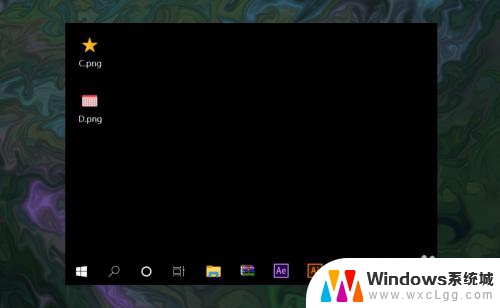
2.在桌面左下角点击开始按钮,打开开始菜单选项,找到设置按钮。
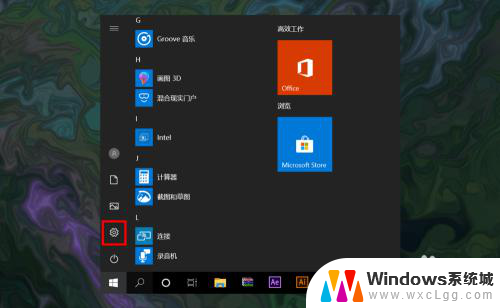
3.点击设置按钮,打开并进入到Windows设置窗口中。
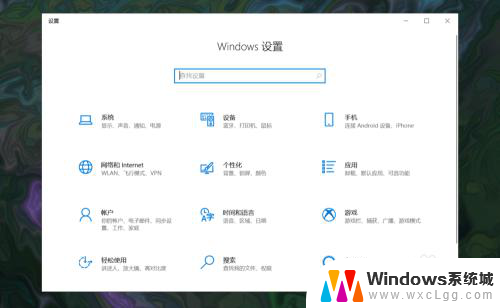
4.在Windows设置中点击轻松使用选项,进入到轻松使用设置窗口中。
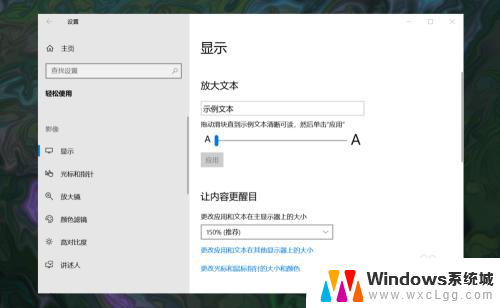
5.在轻松使用窗口左侧菜单中选择光标和指针,然后在右侧找到更改指针颜色选项。
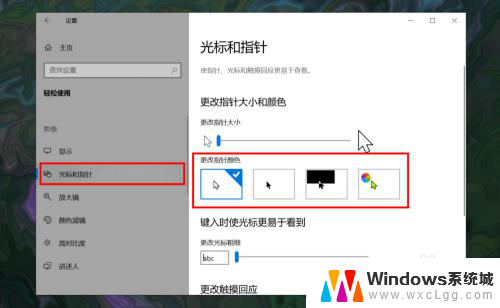
6.在指针颜色选项中选择最后一个彩色指针,最后在下方选择一款自己喜欢的指针颜色即可。
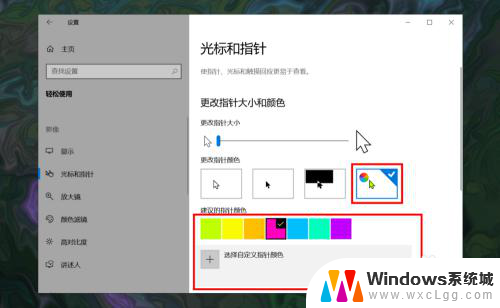
以上是有关如何调整光标颜色的全部内容,如果有任何疑问,请按照以上步骤进行操作,希望这些方法能对大家有所帮助。
光标颜色怎么调 win10鼠标指针颜色怎么改相关教程
-
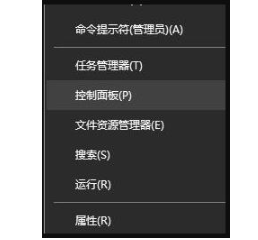 电脑怎么改颜色 win10电脑屏幕颜色调节方法
电脑怎么改颜色 win10电脑屏幕颜色调节方法2024-05-06
-
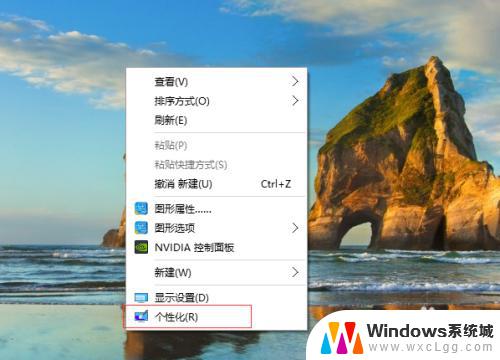 win10图标变黄色 win10开始菜单图标颜色变浅了怎么办
win10图标变黄色 win10开始菜单图标颜色变浅了怎么办2023-09-28
-
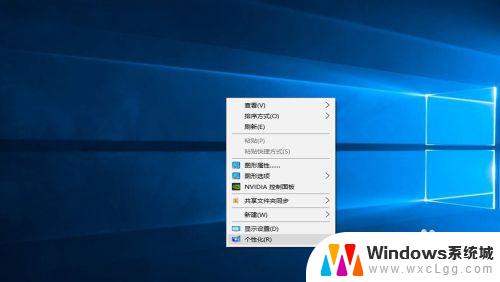 win 10颜色怎么调 win10系统如何更改窗口颜色
win 10颜色怎么调 win10系统如何更改窗口颜色2023-09-25
-
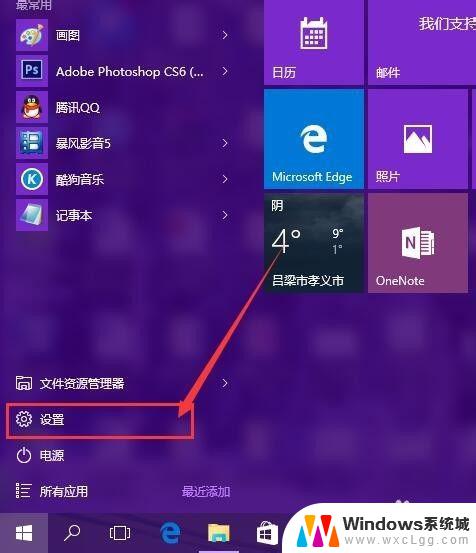 win10怎么设置窗口颜色 Win10系统如何更改窗口颜色
win10怎么设置窗口颜色 Win10系统如何更改窗口颜色2023-09-20
-
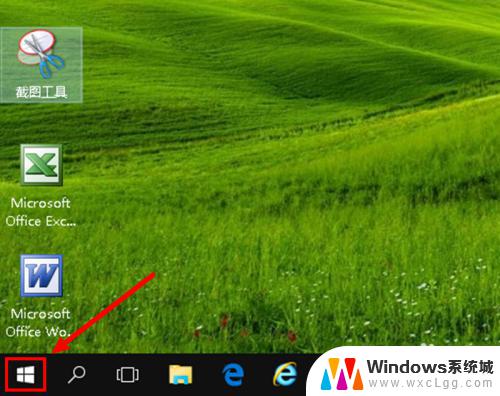 win10改任务栏颜色 如何在WIN10中改变任务栏颜色
win10改任务栏颜色 如何在WIN10中改变任务栏颜色2023-09-22
-
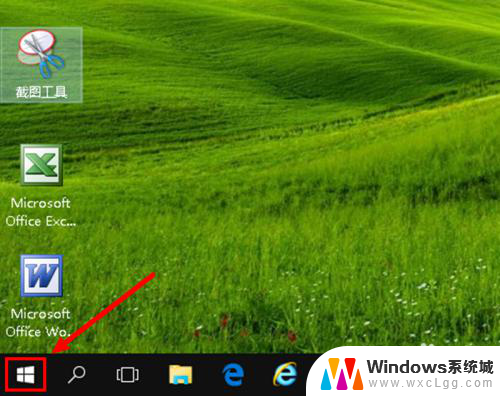 win10改任务栏颜色 WIN10任务栏颜色修改方法
win10改任务栏颜色 WIN10任务栏颜色修改方法2025-04-11
- win10进去后黑屏只有鼠标 Win10黑屏只有鼠标指针怎么解决
- 鼠标指针win10 Windows10鼠标指针设置教程
- 电脑屏幕变颜色 win10电脑屏幕颜色调节方法
- 怎么换鼠标光标 Win10如何调整鼠标光标大小
- win10怎么更改子网掩码 Win10更改子网掩码步骤
- 声卡为啥没有声音 win10声卡驱动正常但无法播放声音怎么办
- win10 开机转圈圈 Win10开机一直转圈圈无法启动系统怎么办
- u盘做了系统盘以后怎么恢复 如何将win10系统U盘变回普通U盘
- 为什么机箱前面的耳机插孔没声音 Win10机箱前置耳机插孔无声音解决方法
- windows10桌面图标变白了怎么办 Win10桌面图标变成白色了怎么解决
win10系统教程推荐
- 1 win10需要重新激活怎么办 Windows10过期需要重新激活步骤
- 2 怎么把word图标放到桌面上 Win10如何将Microsoft Word添加到桌面
- 3 win10系统耳机没声音是什么原因 电脑耳机插入没有声音怎么办
- 4 win10怎么透明化任务栏 win10任务栏透明效果怎么调整
- 5 如何使用管理员身份运行cmd Win10管理员身份运行CMD命令提示符的方法
- 6 笔记本电脑连接2个显示器 Win10电脑如何分屏到两个显示器
- 7 window10怎么删除账户密码 Windows10删除管理员账户
- 8 window10下载游戏 笔记本怎么玩游戏
- 9 电脑扬声器不能调节音量大小 Win10系统音量调节功能无法使用
- 10 怎么去掉桌面上的图标 Windows10怎么删除桌面图标